Cómo crear una cuenta local en Windows 11
Miscelánea / / December 08, 2021
Cuando instala Windows 11 por primera vez, debe crear una cuenta de usuario para acceder y usar su computadora. Aquí tiene dos opciones: conectarse a su cuenta de Microsoft y utilizarla como cuenta de usuario, o establecer una cuenta local que se guarda solo en su computadora. Microsoft fomenta el uso de Cuenta de Microsoft por sus características y seguridad. Incluso ha eliminado la provisión de iniciar sesión a través de una cuenta local durante la configuración de Windows 11. Cuenta local, por otro lado, podría ser beneficioso y necesario si comparte su computadora con otras personas. En este caso, puede crear una cuenta local para ellos con su propia contraseña de inicio de sesión para facilitar el acceso. Además, no tendrán acceso a sus datos. Hay varias formas de crear una cuenta de usuario local en Windows 11, como se explica en esta guía. Además, lea hasta el final para aprender cómo eliminar la cuenta de usuario en Windows 11, si así lo necesita.

Contenido
- Cómo crear una cuenta de usuario local en Windows 11
- Cuenta de Microsoft frente a cuenta local.
- Método 1: a través de la configuración de la cuenta de Windows
- Método 2: a través del símbolo del sistema
- Método 3: a través de la ventana Cuentas de usuario.
- Cómo convertir una cuenta de Microsoft existente en una cuenta local
- Cómo eliminar la cuenta de usuario en Windows 11
- Consejo profesional: cómo otorgar acceso de administrador a una cuenta local
Cómo crear una cuenta de usuario local en Windows 11
Puede crear una cuenta de usuario local en Windows 11 a través del menú Configuración, la configuración de cuentas de usuario o incluso el símbolo del sistema. Pero, antes de discutir estos métodos, aprendamos la diferencia entre una cuenta de Microsoft y una Cuenta local en Windows 11.
Cuenta Microsoft vs Cuenta Local
Usando un Cuenta de Microsoft proporciona muchas ventajas.
- Inmediatamente después de la configuración, obtendrá el opción para transferir sus personalizaciones y preferencias de un dispositivo Windows a otro.
- Podrá acceder y descargar programas desde el Microsoft Store.
- También podrás acceder a servicios como OneDrive y Xbox Game Pass sin tener que registrarse individualmente.
Sin embargo, estos beneficios tienen el costo dado:
- Necesitaras comparte tus datos con Microsoft.
- Necesitarás un conexión constante a internet para mantenerse sincronizado con los servidores de Microsoft.
Lea nuestra guía en Cómo restablecer la contraseña de la cuenta de Microsoft aquí.
Cuentas locales, por otra parte,
- Estas no requieren acceso a internet.
- Eso guarda localmente los datos relacionados con la cuenta en su disco duro.
- Las cuentas locales son mas seguro porque si alguien obtiene su contraseña de inicio de sesión, no podrá acceder a ninguna otra cuenta a menos que use la misma contraseña para todas.
- Las cuentas locales son ideal para usuarios secundarios o aquellos que valoran la privacidad por encima de todo.
Por lo tanto, las cuentas locales se utilizan principalmente en escuelas o empresas donde una cuenta de Microsoft no es una opción necesaria o viable.
Método 1: a través de la configuración de la cuenta de Windows
Siga los pasos que se enumeran a continuación para crear una cuenta local en Windows 11 usando la configuración de la cuenta de Windows:
1. prensa Teclas de Windows + I simultáneamente para abrir el Ajustes aplicación.
2. Haga clic en Cuentas en el panel izquierdo.
3. Luego, haga clic en Familia y otros usuarios, como se representa.

4. Aquí, haga clic en Añadir cuenta por Agregar otro usuario opción, como se muestra.

5. Haga clic en No tengo la información de inicio de sesión de la persona opción en el Microsoft ¿Cómo iniciará sesión esta persona? ventana.

6. Haga clic en Agregar un usuario sin una cuenta de Microsoft opción Crear una cuenta pantalla, que se muestra resaltada.
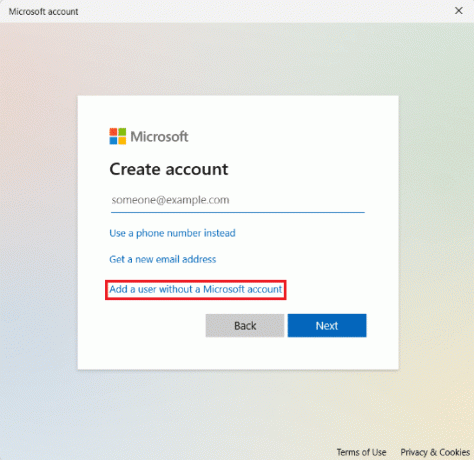
7. Ingresar Nombre de usuario, Contraseña y Escriba la contraseña otra vez en los campos de texto respectivos y haga clic en próximo, como se ilustra a continuación.
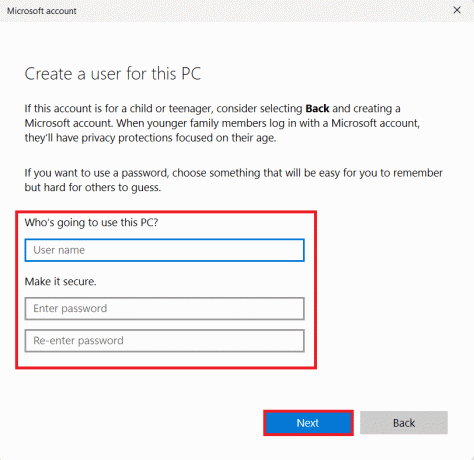
8. Después de ingresar su contraseña, agregue Tres preguntas de seguridad para recuperar su contraseña de inicio de sesión, si la olvida. Luego, haga clic en próximo para completar el proceso de creación de la cuenta.
Nota: Le recomendamos que anote las preguntas de seguridad y sus respuestas.
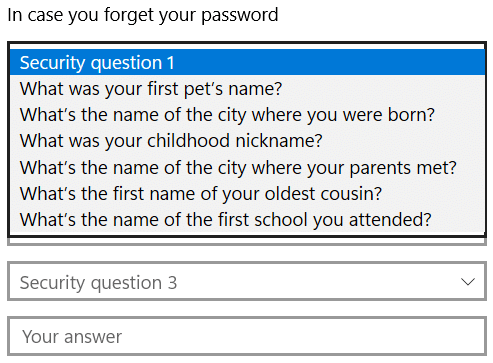
Ahora debería ver la cuenta local en la lista Otros usuarios sección en el paso 4. Puede cerrar sesión en su cuenta y usar la contraseña de inicio de sesión para iniciar sesión en la cuenta local.
Método 2: a través del símbolo del sistema
Alternativamente, puede configurar una cuenta de usuario local en Windows 11 usando el símbolo del sistema de la siguiente manera:
1. Clickea en el Icono de búsqueda y escriba símbolo del sistema. Luego haga clic en Ejecutar como administrador.

2. Haga clic en sí en el Control de cuentas del usuario inmediato.
3. Aquí, escriba usuario de red
Nota: reemplazar y con nombre de usuario y contraseña para la cuenta local respectivamente.
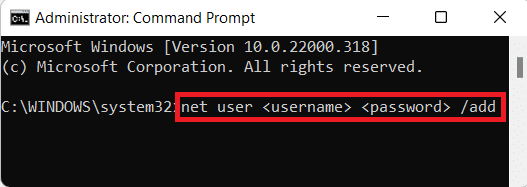
4. El comando se ejecutó con éxito debe aparecer el mensaje. Esto indica la creación exitosa de una cuenta local.
Leer también:Cómo instalar Windows 11 en BIOS heredado
Método 3: a través de la ventana Cuentas de usuario
A continuación, se explica cómo crear una cuenta local en Windows 11 a través de Cuentas de usuario:
1. prensa Teclas Windows + R simultáneamente para abrir Correr caja de diálogo.
2. Escribe netplwiz y haga clic en OK, como se muestra.
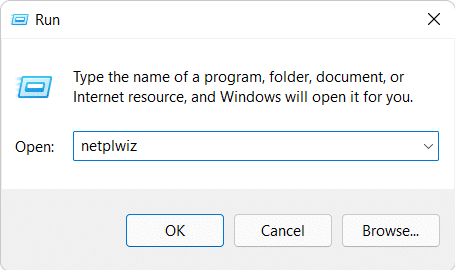
3. En el Cuenta de usuario ventana, haga clic en Agregar… botón.
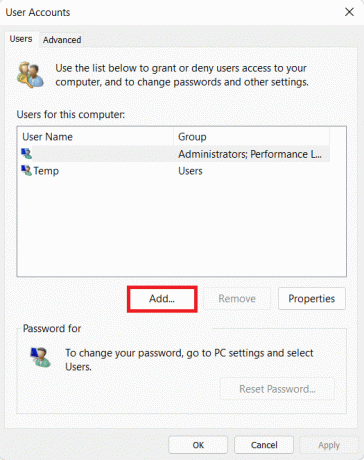
4. Luego, haga clic en el Iniciar sesión sin una cuenta de Microsoft (no recomendado) opción en ¿Cómo se registrará esta persona? ventana.

5. A continuación, haga clic en el Cuenta local botón de la parte inferior de la pantalla.
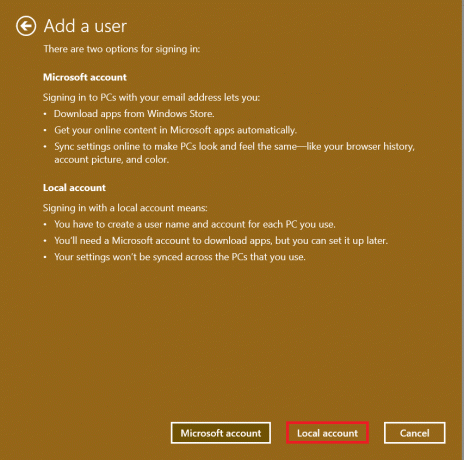
6. Ingrese los siguientes detalles y haga clic en próximo:
- Nombre de usuario
- Contraseña
- Confirmar Contraseña
- Pista de la contraseña

7. Finalmente, haga clic en Terminar botón mostrado resaltado.
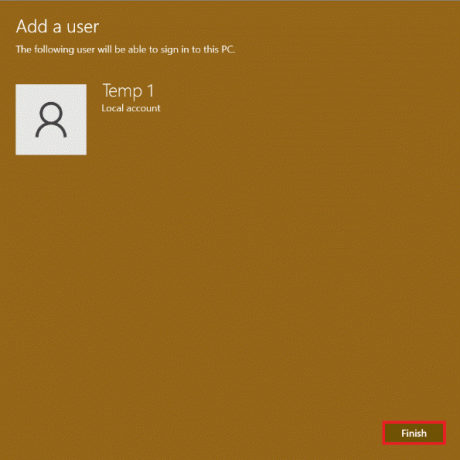
Cómo convertir una cuenta de Microsoft existente en una cuenta local
También es posible convertir una cuenta de Microsoft existente en una cuenta local, como se explica a continuación.
1. prensa Teclas de Windows + I simultáneamente para abrir el Ajustes aplicación.
2. Aquí, haga clic en Cuentas en el panel izquierdo. Haga clic en Tu información en el panel derecho.

3. Luego, haga clic en En su lugar, inicie sesión con una cuenta local debajo Configuraciones de la cuenta, como se muestra.

4. Haga clic en próximo en el ¿Está seguro de que desea cambiar a una cuenta local? ventana.

5. Ingrese su cuenta ALFILER en el Seguridad de Windows ventana para verificar su identidad.
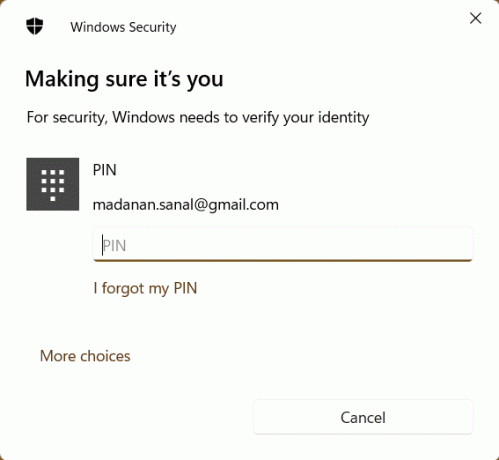
6. Ingrese la siguiente información de la cuenta local y haga clic en próximo.
- Nombre de usuario
- Contraseña
- Confirmar Contraseña
- Pista de la contraseña
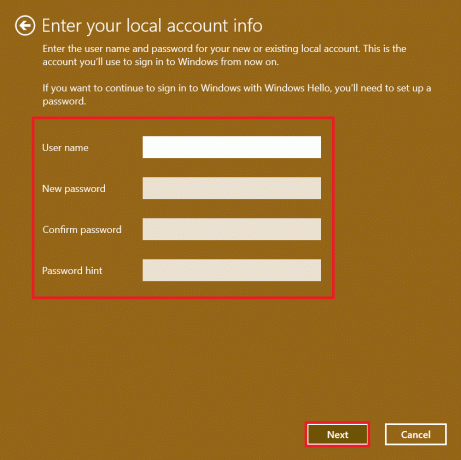
7. Para completar la conversión de la cuenta, haga clic en desconectary acaba sobre Cambiar a una cuenta local pantalla.

Esto lo redirigirá a la registrarse pantalla, donde puede iniciar sesión en su escritorio con su nueva contraseña.
Leer también:Cómo configurar Windows Hello en Windows 11
Cómo eliminar la cuenta de usuario en Windows 11
Nota: Para eliminar una cuenta local, debe tener privilegios y acceso de administrador.
Siga los pasos dados para eliminar o eliminar una cuenta de usuario local en PC con Windows 11:
1. Navegar a Configuración> Cuentas> Familia y otros usuarios como se ilustra a continuación.

2. Localizar el Cuenta de usuario desea eliminar de su sistema y haga clic en él.
Nota: Hemos mostrado la cuenta llamada Temperatura como ejemplo.
3. Clickea en el Eliminar botón para Cuenta y datos opción, como se muestra.
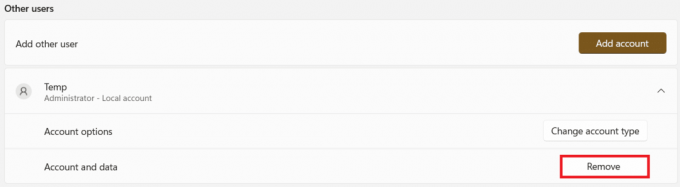
4. Ahora, haga clic en Eliminar cuenta y datos botón en ¿Eliminar cuenta y datos? inmediato.

Consejo profesional: cómo otorgar acceso de administrador a una cuenta local
Al otorgar acceso de administrador a una cuenta local, la cuenta tendrá los mismos privilegios que una cuenta de Microsoft, menos los beneficios de tener una cuenta en línea. Con el menú Configuración, puede convertir rápidamente cualquier cuenta local convencional en una cuenta local de administrador, como se explica aquí:
1. Navegar a Configuración> Cuentas> Familia y otros usuarios como antes.
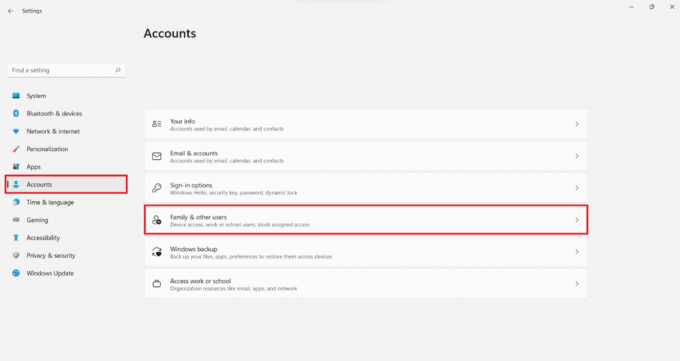
2. Clickea en el Cuenta desea otorgar acceso de administrador.
Nota: Hemos mostrado la cuenta llamada Temperatura como un ejemplo a continuación.
3. Clickea en el Cambiar el tipo de cuenta botón para opciones de cuenta.
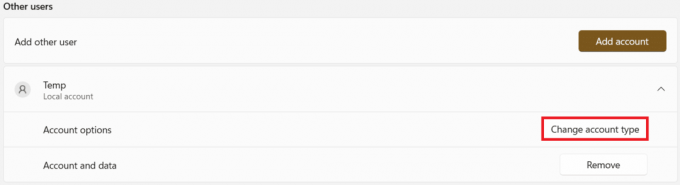
4. En el Cambiar el tipo de cuenta ventana, seleccione Administrador opción de la Tipo de cuenta menú desplegable y haga clic en OK, como se muestra a continuación.
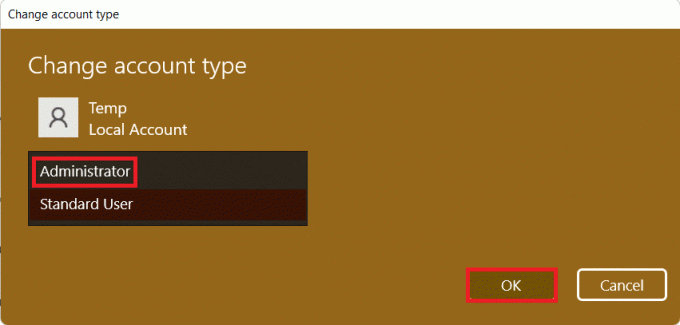
Recomendado:
- Cómo abrir el Editor del registro en Windows 11
- Cómo reparar la actualización de Windows 11 atascada
- Cómo arreglar la barra de tareas de Windows 11 que no funciona
- Cómo cambiar de país en Microsoft Store en Windows 11
Esperamos que hayas aprendido cómo crear, modificar o eliminar una cuenta de usuario local en Windows 11. Deje sus sugerencias y consultas en la sección de comentarios a continuación. Háganos saber qué tema desea que exploremos a continuación. Continúe visitándonos para obtener más guías útiles.



